Ti è mai capitato di passare da “Snapchat continua a bloccarsi” o “Snapchat continua a chiudersi” sul tuo iPhone? Se la tua risposta è sì, allora questa non è una cosa nuova da sperimentare. Molti utenti hanno segnalato continuamente tali errori indesiderati.
Affrontare questo tipo di situazione è molto deludente soprattutto quando un’app così popolare come Snapchat viene interrotta durante l’accesso su iPhone. Sebbene l’errore possa verificarsi a causa di diversi motivi, gli utenti vogliono semplicemente sbarazzarsene il prima possibile.
Pertanto, ho deciso di suggerirti alcune soluzioni alternative che ti aiuteranno a correggere Snapchat che continua a bloccarsi su iPhone 14/13/12/11.
Ma, prima di esaminare le soluzioni, facci sapere i motivi comuni alla base del problema.
I motivi per cui Snapchat continua a bloccarsi su iPhone
Dopo aver riscontrato l’errore su Snapchat, gli utenti vogliono sapere perché il loro Snapchat ha smesso di funzionare. Molte ragioni possono portare a tali problemi e ne ho elencati alcuni comuni qui.
- Bug nell’iOS appena aggiornato
- Utilizzando una versione obsoleta dell’app Snapchat
- Dimentica di cancellare i file della cache o lo spazio di archiviazione si sta esaurendo
- La VPN può anche essere la ragione dell’arresto anomalo di Snapchat
- I file non vengono aggiornati correttamente e i file vengono danneggiati
Oltre a queste, possono esserci anche altre cause che possono interrompere l’utilizzo dell’app. Tuttavia, ora è il momento di verificare tutte le possibili soluzioni.
Come risolvere Snapchat Continua ad arrestarsi in modo anomalo su iPhone
Dopo aver conosciuto i motivi, esaminiamo tutti i metodi efficaci per risolvere i problemi che Snapchat continua a chiudere su iPhone. Ricorda, queste soluzioni funzioneranno su tutti i modelli di iPhone inclusi iPhone 14/14 Pro, iPhone 13/13 (Pro Max) Mini, iPhone 12 Pro/Max/Mini, 11 Pro Max, XR, XS Max, XS, X, SE 2, 7 (Più), 8 (Più), 6S, 6, iPad Pro/Air.
Quindi iniziamo.
Soluzione 1: ripristina a fondo il dispositivo
Il ripristino del tuo iPhone rimuoverà i file cache temporanei dal tuo dispositivo per i quali Snapchat potrebbe continuare a bloccarsi. Il ripristino può aiutarti a correggere questo errore.
Ecco come eseguire un hard reset per diversi modelli di iPhone:
Per iPhone 8 e così via
- Premere e rilasciare improvvisamente Volume su Successivamente, premere e rilasciare improvvisamente il tasto Volume giù. Successivamente, tieni premuto il tasto di accensione finché non viene visualizzato il logo Apple.
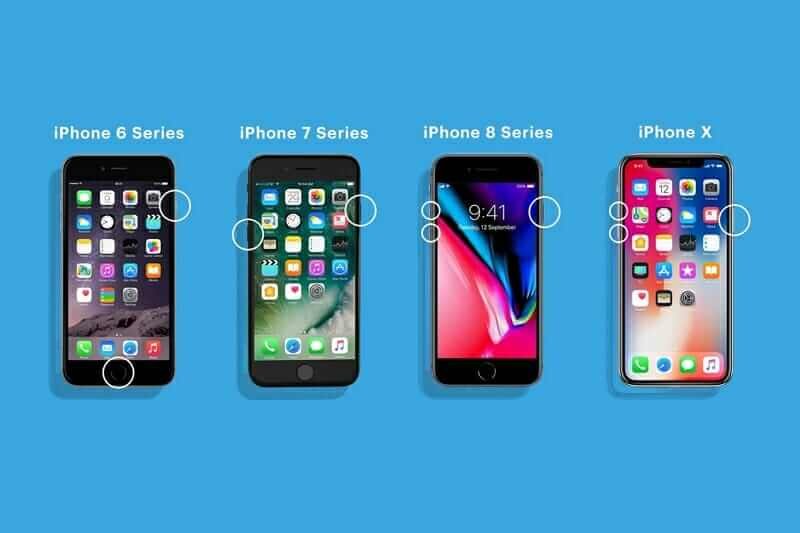
Per iPhone 7/7 Plus
- Tieni premuti contemporaneamente i tasti Volume giù e Laterale finché il logo Apple non viene visualizzato sullo schermo.
Per iPhone 6s o 6s Plus e versioni precedenti
- lungo i tasti Home e Side contemporaneamente fino a quando il logo Apple non appare sullo schermo.
Soluzione 2: forza l’arresto dell’app Snapchat
La prossima soluzione per superare Snapchat continua a bloccarsi è forzare l’arresto dell’app. Questo trucco potrebbe non sembrare utile ma si è rivelato efficace per diversi utenti.
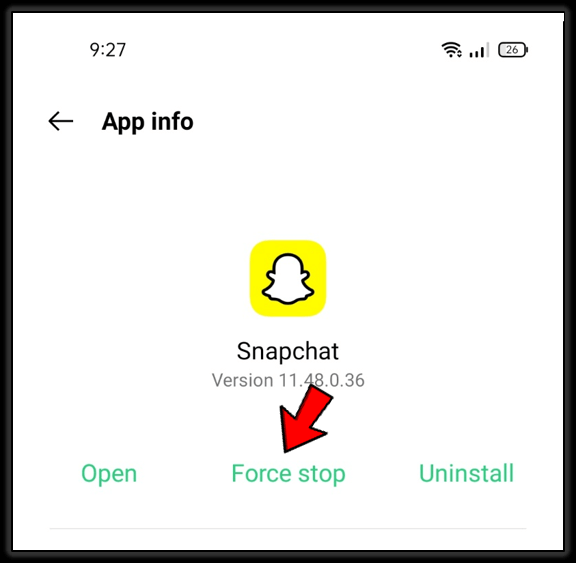
Passaggi per forzare l’arresto dell’app Snapchat:
- Per iPhone con tasto Home: premi il tasto Home due volte per eseguire il rendering di App Switcher. Quindi, spostati in alto sulla scheda dell’app per forzare l’arresto dell’app.
- Su iPhone senza il tasto Home: spostati verso l’alto dalla barra Home e, insieme a quella, tieni premuto il centro dello schermo per aprire App Switcher. Successivamente, spostati in alto sulla scheda dell’app per forzare l’arresto dell’app.
Soluzione 3: elimina la cache di Snapchat
Se l’arresto forzato non aiuta a correggere Snapchat continua a causare l’arresto anomalo dell’errore, è necessario verificare se i file della cache archiviati nel dispositivo potrebbero essere danneggiati. In una situazione del genere, devi eliminare quei file danneggiati dal tuo iPhone per risolvere il problema.
Segui i passaggi per svuotare la cache di Snapchat:
- Innanzitutto, avvia Snapchat e fai clic sul menu Profilo
- Quindi, fai clic su Impostazioni che si trova in alto a destra sullo schermo
- Successivamente, scorri verso il basso e fai clic su Cancella cache
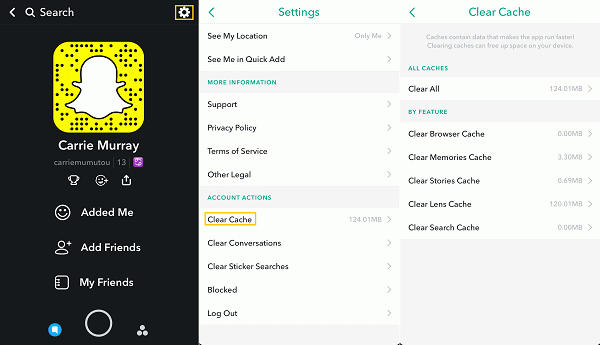
- Ora scegli l’ opzione Cancella per confermare la tua azione
Soluzione 4: aggiorna Snapchat all’ultima versione
Un’app di versione obsoleta può anche diventare la ragione del problema di arresto anomalo dell’app Snapchat. Il più delle volte, l’app funziona perfettamente solo sull’ultima versione. Quindi, se non hai aggiornato l’app, è ora di aggiornarla.
Ecco i passaggi da seguire:
- Innanzitutto, apri l’ App Store
- Scrivi Snapchat sulla barra di ricerca. D’altra parte, fai clic sull’immagine del profilo che si trova in alto a destra sullo schermo per vedere le app obsolete
- Quindi, scegli Snapchat
- Infine, fai clic sull’opzione Aggiorna
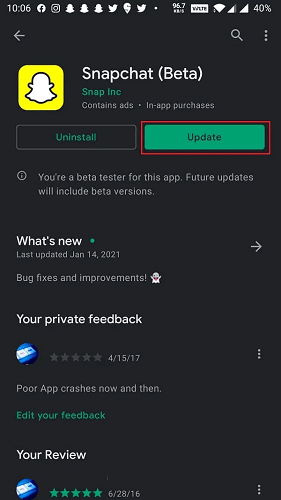
Soluzione 5: limita la VPN su iPhone
Un altro motivo per il problema di chiusura di Snapchat può essere l’utilizzo di una VPN. Potrebbe interrompere la connettività di Snapchat. Ma la disabilitazione della VPN può risolvere questo problema.
Dai un’occhiata ai passaggi seguenti:
- Vai su Impostazioni, quindi vai su Generali seguito da VPN e Gestione dispositivi e tocca VPN. Successivamente, disattiva il servizio VPN
- Ora, riapri Snapchat per verificare se il problema è stato risolto o meno
Soluzione 6: Consenti aggiornamento app in background
L’abilitazione dell’aggiornamento dell’app in background può aiutarti a controllare gli aggiornamenti e i nuovi dati e ti tiene sempre aggiornato.
Quando si verifica un errore di risoluzione dei problemi di Snapchat, si suggerisce di dare il consenso a Snapchat per l’esecuzione e l’aggiornamento in background. Poiché iOS ha la funzione per controllare quali app possono essere aggiornate e quali no, non devi preoccuparti del problema di esaurimento della batteria o del consumo dei tuoi dati mobili.
Ecco come abilitare questa funzione:
- Innanzitutto, apri Impostazioni
- Quindi, vai dal Generale
- Tocca Aggiornamento app in background

- Ora cerca Snapchat e spostalo a destra per attivarlo.
Soluzione 7: disinstalla e reinstalla Snapchat
Disinstallare e reinstallare è un metodo comune per risolvere qualsiasi problema di arresto dell’app. Questa soluzione viene suggerita solo ogni volta che vedi che l’app non funziona correttamente o si blocca. Ma se alcuni dati sono importanti dall’app, eseguine il backup in precedenza.
Segui i passaggi come indicato:
- Innanzitutto, premi a lungo l’ app Snapchat sulla schermata iniziale e quindi tocca Rimuovi app. Dopodiché, premi Elimina app. infine, premi l’ opzione Elimina per confermare la tua azione
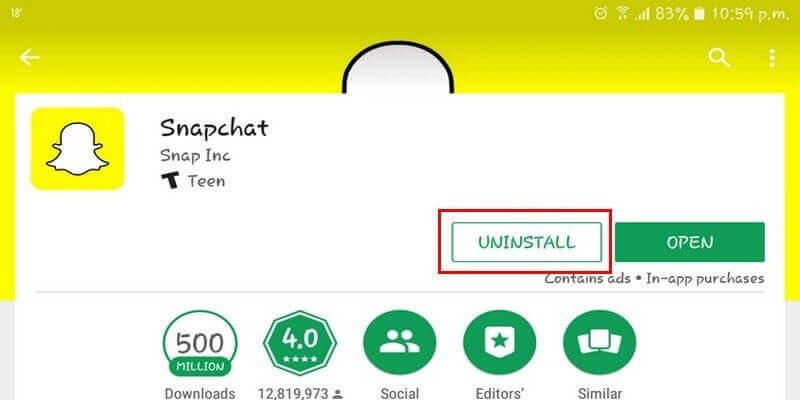
- Ora vai su Apple App Store per cercare Snapchat e reinstallarlo
- Dopo aver installato l’app, aprila e inserisci i tuoi dati per accedere all’app. Successivamente, esegui l’app per un po’ per verificare se il problema è stato risolto o meno
Soluzione 8: aggiorna il sistema operativo iPhone
Tuttavia, il tuo Snapchat continua a fermarsi dopo la reinstallazione. Quindi puoi verificare se il tuo iPhone ha bisogno di un aggiornamento di sistema per correggere l’errore. Aggiornare il tuo iPhone all’ultima versione può aiutare a sbarazzarsi di problemi così imprevisti.
A volte, quando si utilizza una versione precedente per molto tempo senza alcun aggiornamento, in questi casi possono verificarsi problemi di arresto anomalo.
Passaggi per aggiornare il sistema iOS:
- Innanzitutto, apri Impostazioni sul tuo iPhone
- Ora, fai clic su Generale e tocca Aggiornamento software
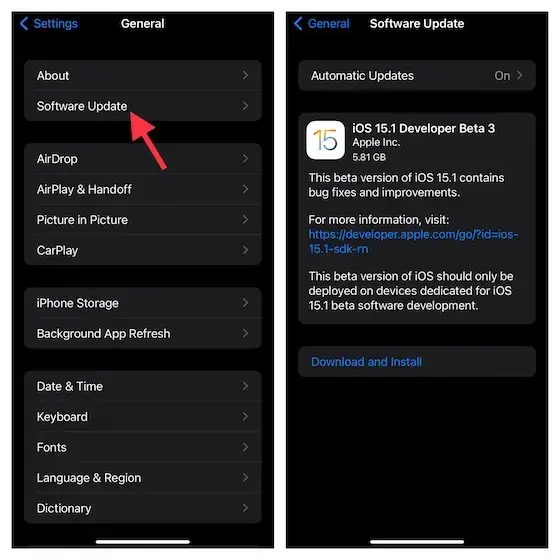
Questo è tutto. Una volta aggiornato il tuo dispositivo, apri Snapchat e controlla se funziona senza arresti anomali o blocchi.
Soluzione 9: disinstalla le app incompatibili
Quando installi app da fonti sconosciute o collegamenti sconosciuti, alcune app potrebbero non funzionare sul tuo dispositivo e continuerà a bloccarsi più volte. Questi tipi di app potrebbero presentare problemi di malfunzionamento e danneggiare il tuo dispositivo.
Se hai installato anche questo tipo di applicazione sul tuo iPhone, disinstallala semplicemente per evitare che Snapchat continui a bloccarsi.
Soluzione 10: verifica se il server Snapchat è inattivo
Se Snapchat continua a bloccarsi continuamente anche su altri dispositivi, potrebbe esserci qualche problema con il suo server. Puoi controllare lo stato del loro server visitando Downdetector.com. Basta digitare Snapchat nell’opzione di ricerca e premere Invio. Ti mostrerà immediatamente lo stato. Se il server non funziona, tutto ciò che puoi fare è attendere che il team di Snapchat lo risolva.

Soluzione 11: ripristino delle impostazioni di fabbrica dell’iPhone
Hai seguito tutti i metodi per correggere l’arresto anomalo dell’app Snapchat, ma nulla ti ha aiutato a superare questo problema. Quindi, è il momento di ripristinare le impostazioni di fabbrica del tuo iPhone. Il ripristino delle impostazioni di fabbrica non solo risolverà il tuo problema, ma migliorerà anche le prestazioni del tuo dispositivo.
Inoltre, non dimenticare di eseguire un backup dei tuoi file prima di avviare il processo. L’opzione migliore per eseguire il backup di tutti i dati dell’iPhone è utilizzare il software di backup e ripristino dei dati dell’iPhone.
Segui le istruzioni seguenti per ripristinare le impostazioni di fabbrica del tuo iPhone 11/12/13/14:
- Innanzitutto, fai clic su Impostazioni nella schermata iniziale
- Ora, cerca e fai clic su Generale
- Quindi, scorri verso il basso fino alla fine dello schermo e fai clic su Ripristina
- Quindi, fai clic su Cancella tutti i dati e le impostazioni
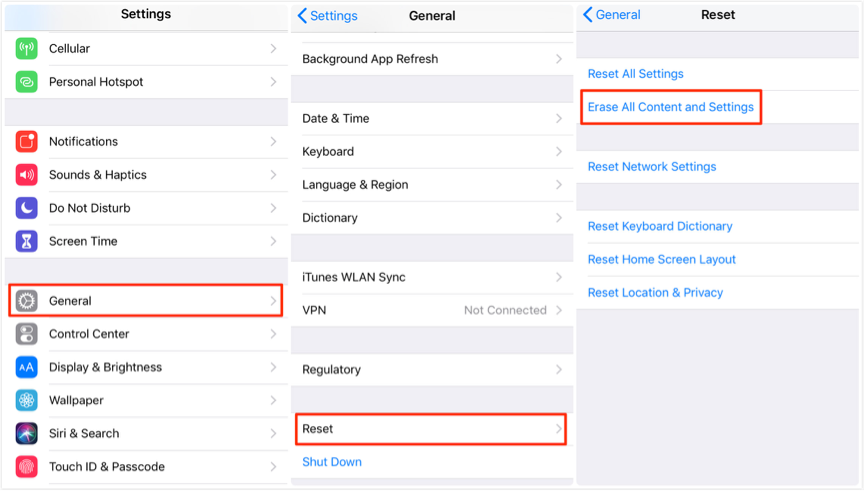
- Successivamente, fai clic su Cancella ora
- Fai clic su Cancella iPhone che si trova alla fine dello schermo
- Ancora una volta, tocca Cancella iPhone per andare avanti
- Quindi, inserisci la password dell’ID Apple e fai clic su Cancella per procedere con il ripristino
- Ora, attendi un po’ per completare il processo e verrà impostato come nuovo.
Soluzione 12: la soluzione avanzata per correggere Snapchat continua a bloccarsi su iPhone 14/13 (consigliato)
Dopo aver provato tutte le soluzioni suggerite sopra, se riscontri ancora problemi con l’app Snapchat, è meglio utilizzare lo strumento di riparazione sistema iOS. Questo programma consigliato dagli esperti risolve facilmente qualsiasi tipo di errore o problema che si verifica su iPhone/iPad/iPod touch. Non importa per quale motivo l’app si è arrestata in modo anomalo.
Lo strumento è facile da usare e corregge qualsiasi tipo di errore con un clic. Oltre agli errori di Snapchat, lo strumento aiuta anche a risolvere altri errori come iPhone bloccato nel ciclo di avvio, Shareplay non funzionante, Pokemon Go che continua a bloccarsi, Airdrop non funzionante e molti altri.
Pertanto, è il momento di scaricare e installare questo fantastico strumento per riparare Snapchat che continua a bloccarsi su iPhone 11/12/13/14. Per sapere come utilizzare il software, consulta la sua guida per l’utente completa.
Conclusione
Quindi qui il blog finisce e spero che qualunque soluzione discussa in questo blog abbia contribuito a riparare Snapchat continua a bloccarsi su iPhone 14/13/12/11. Se i trucchi manuali non funzionano per te, dovresti utilizzare lo strumento di riparazione sistema iOS. È un modo avanzato per sbarazzarsi di qualsiasi tipo di problema su iPhone/iPad.
Inoltre, se hai suggerimenti o domande, inseriscili gentilmente nella sezione dei commenti qui sotto.
Sophia Louis is a professional blogger and SEO expert. Loves to write blogs & articles related to Android & iOS Phones. She is the founder of it.android-ios-data-recovery.com and always looks forward to solve issues related to Android & iOS devices




